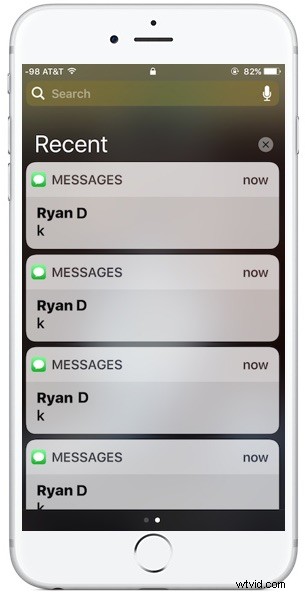
Mít obrazovku iPhonu plnou upozornění ze zpráv, hovorů a aplikací může být trochu nepříjemné. Naštěstí nejnovější verze systému iOS na nejnovějších modelech iPhone podporují skvělou malou skrytou funkci, která vám umožní okamžitě vymazat všechna oznámení z iPhone.
Schopnost vymazat všechna upozornění na iPhone vyžaduje zařízení s 3D Touch displejem, bez 3D Touch tato funkce nebude fungovat úplně stejně. To znamená, že budete potřebovat zařízení 6s, 7 nebo lepší s iOS 10, protože dřívější modely nemají displeje vybavené 3D Touch a ani iPad nebo iPod touch.
Zde je návod, jak tato užitečná funkce funguje pro iPhone.
Vymazat všechna oznámení z iPhone
- Posunutím dolů z horní části obrazovky iPhone zobrazíte panel Oznámení
- Použijte 3D Touch na malé tlačítko (X) vedle položky „Nedávné“
- Vyberte „Vymazat všechna oznámení“
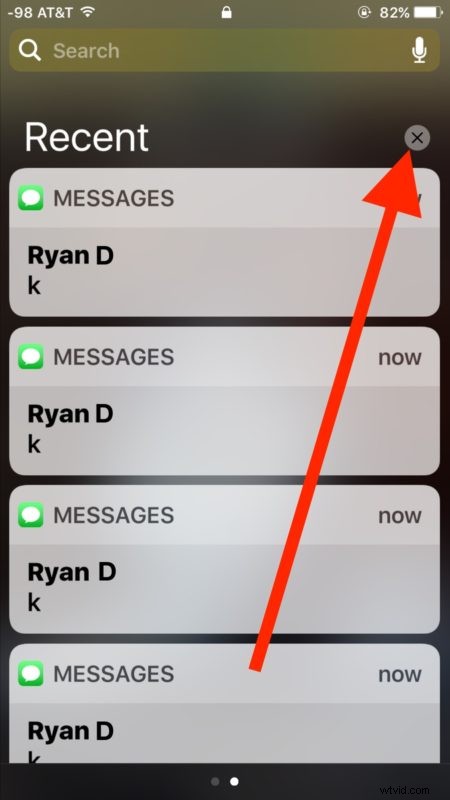
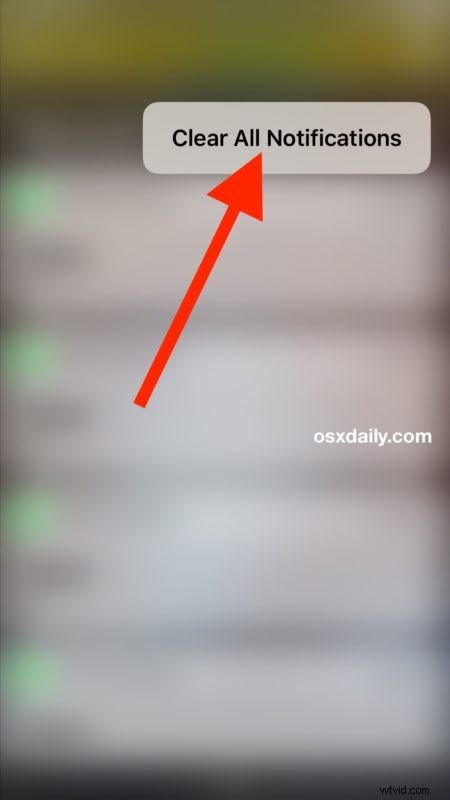
Všechna oznámení jsou okamžitě vymazána, hurá!
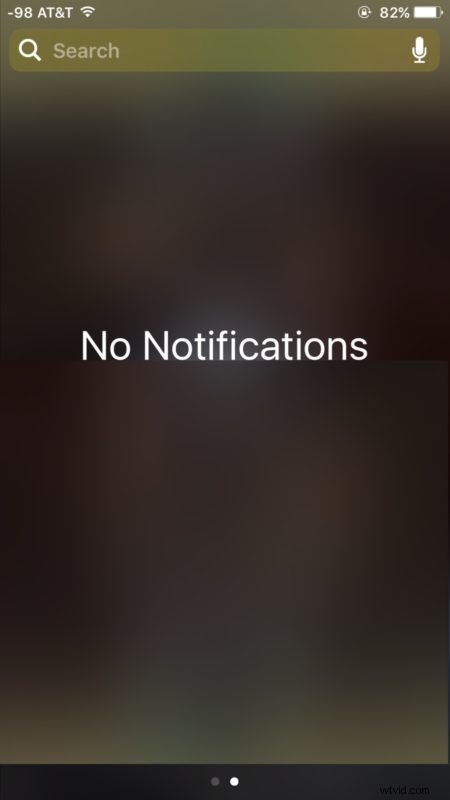
Tato funkce ve skutečnosti vznikla na Apple Watch, kde můžete vymazat všechna upozornění tvrdým stisknutím, ale je zjevně dost užitečné, že ji Apple přinesl i na iPhone. Je možné, že dorazí i na další zařízení, pokud budou vybavena 3D dotykovými obrazovkami.
U iPhonů bez 3D Touch máte možnost „vymazat“ místo možnosti tlačítka „Vymazat vše“. Vymaže sadu oznámení, ale budete muset proces opakovat pro každý den nebo sekci. A ano, sekční tlačítko „Vymazat“ je také k dispozici na nových modelech iPhone, pokud klepnete na X bez použití 3D Touch.
Pamatujte, že tím se oznámení ve skutečnosti zavírají, čímž se liší od použití starší metody přejetí prstem dolů a nahoru k jejich skrytí.
Užij si to? Podívejte se na některé další triky 3D Touch zde, můj osobní favorit je možnost používat 3D Touch jako trackpad pro výběr a navigaci v textu.
